PPT設置無限循環滾動播放的方法教程
時間:2023-04-24 10:55:31作者:極光下載站人氣:131
powerpoint演示文稿是一款非常好用的軟件,很多小伙伴在需要編輯和制作幻燈片時都會選擇使用該軟件。在PowerPoint演示文稿中如果我們希望設置無限循環滾動播放,比如在各種展示大屏上循環放映等等,小伙伴們知道具體該如何進行操作嗎,其實操作方法是非常簡單的。我們可以通過多種操作步驟實現想要的效果。小編這里為小伙伴們分享兩種比較常用的方法,步驟都很簡單的,小伙伴們可以打開自己的PowerPoint演示文稿一起操作起來。接下來,小編就來和小伙伴們分享具體的操作步驟了,有需要或者是有興趣了解的小伙伴們快來和小編一起往下看看吧!
操作步驟
第一步:雙擊打開PowerPoint演示文稿;
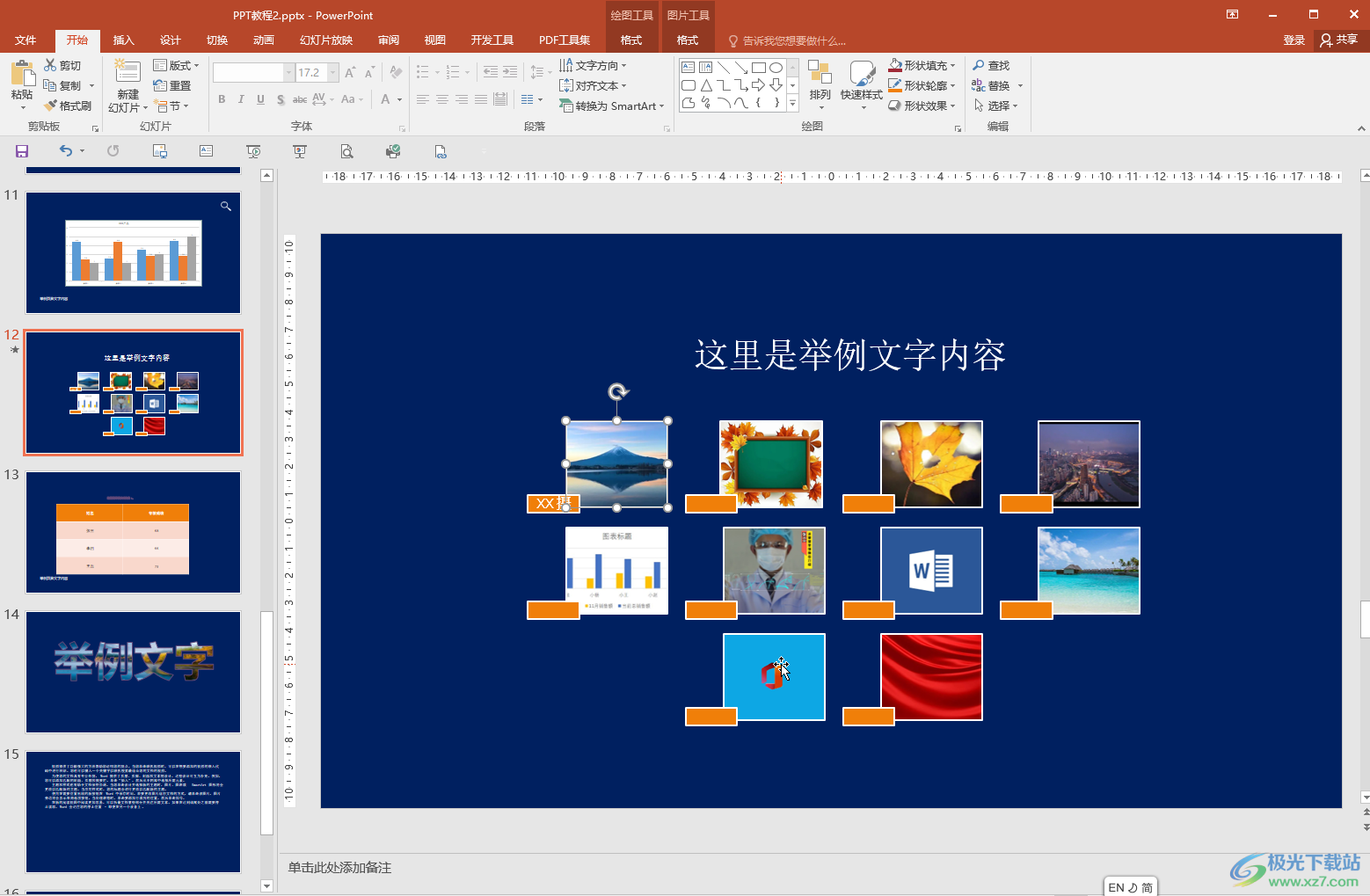
第二步:方法1.點擊“切換”選項卡,可以適當設置切換效果;
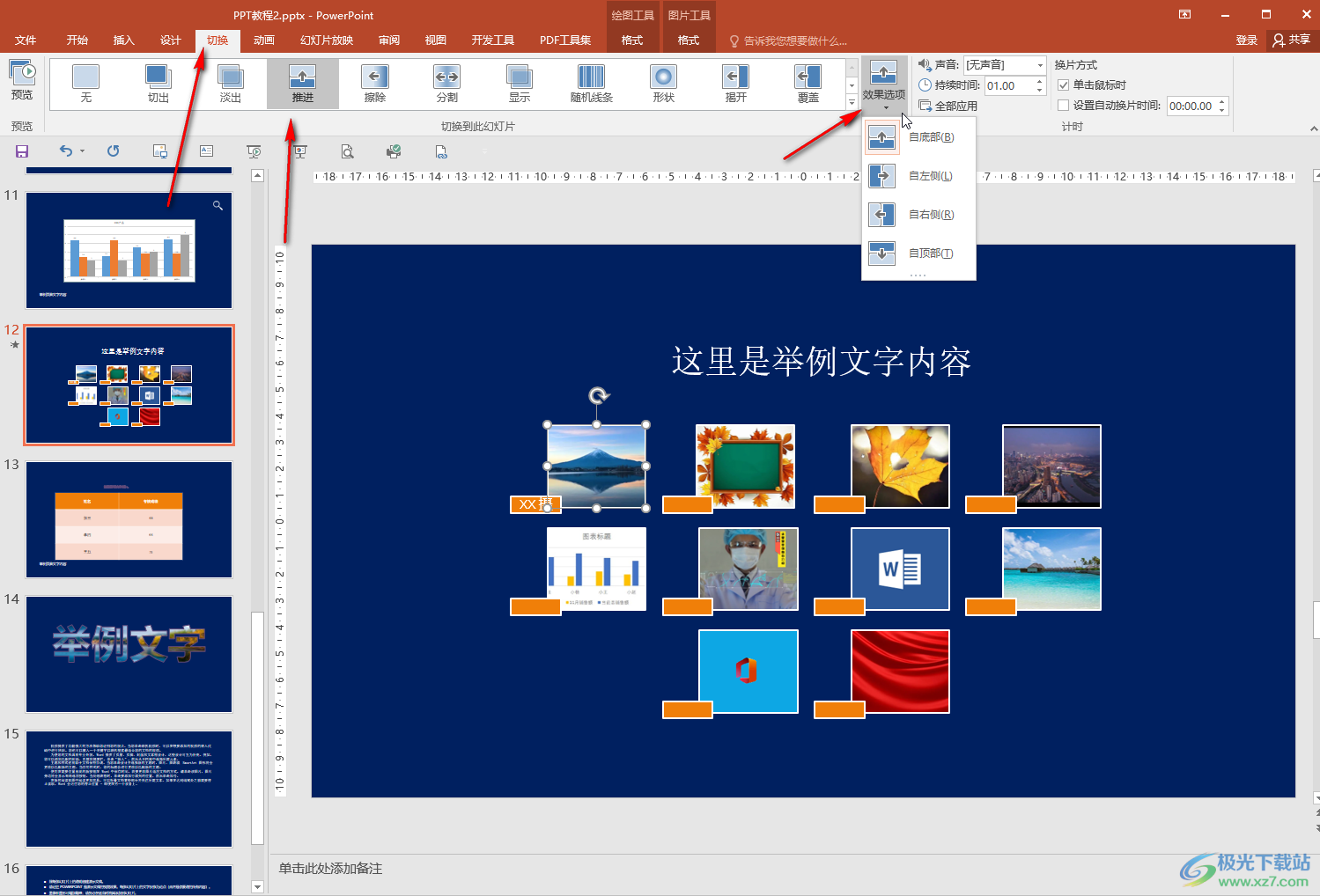
第三步:取消勾選“單擊鼠標時”,點擊勾選勾選“設置自動換片時間”并在右側設置需要的持續時間,然后點擊“全部應用”;
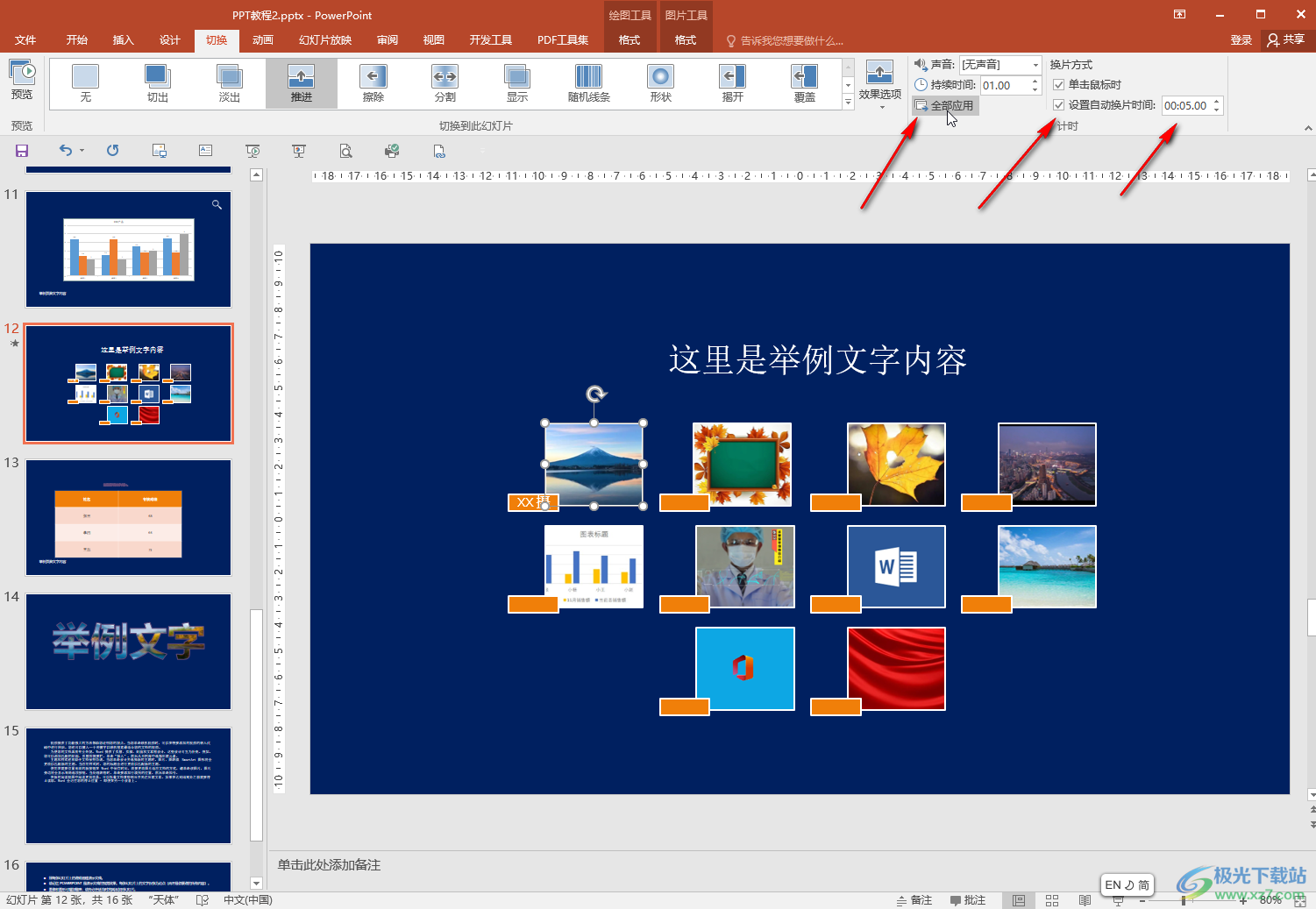
第四步:方法2.點擊切換到“幻燈片放映”選項卡,點擊“設置幻燈片放映”,在打開的窗口中點擊切換到“在展臺瀏覽”并確定;
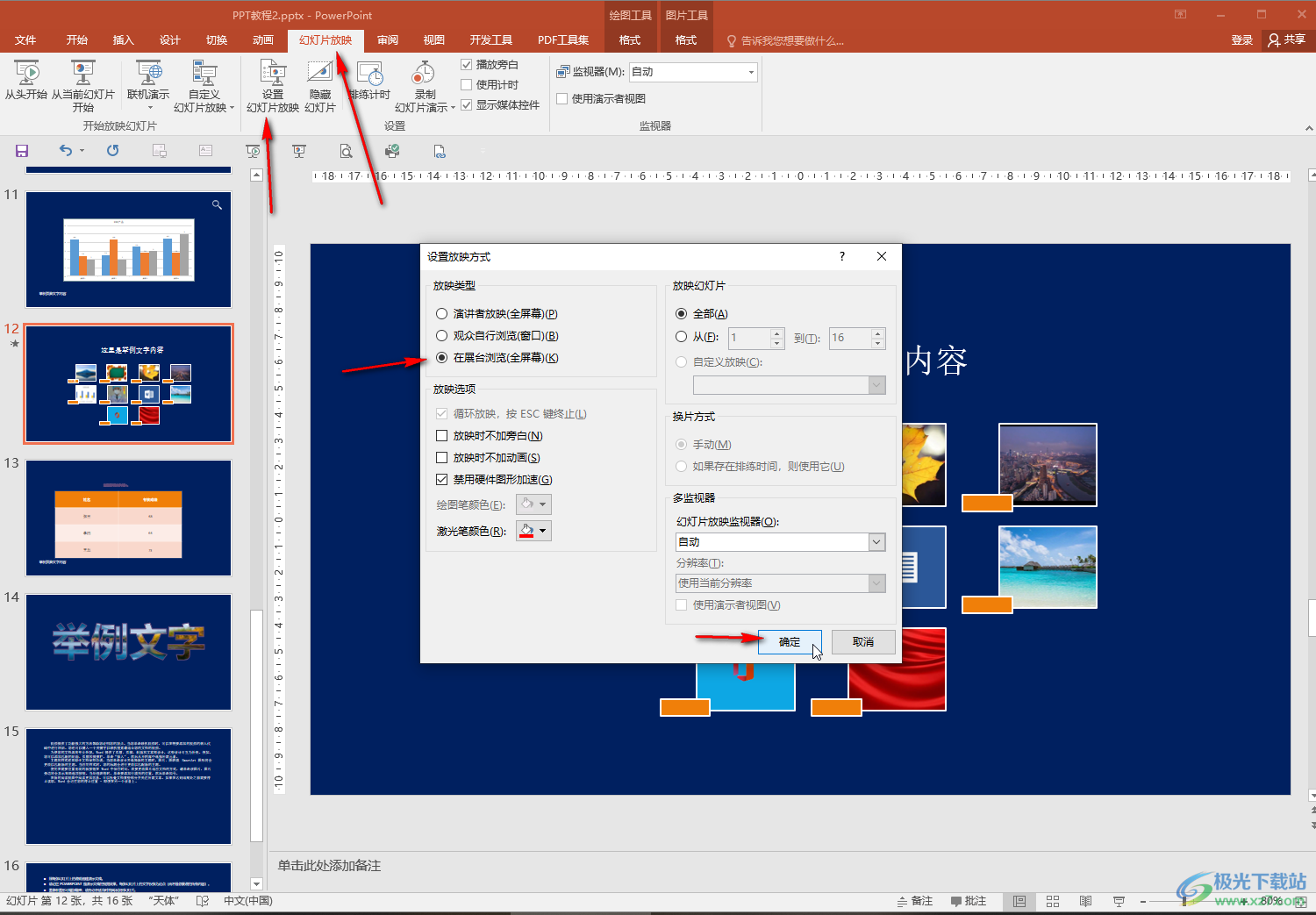
第五步:然后點擊“從頭開始”就可以了。
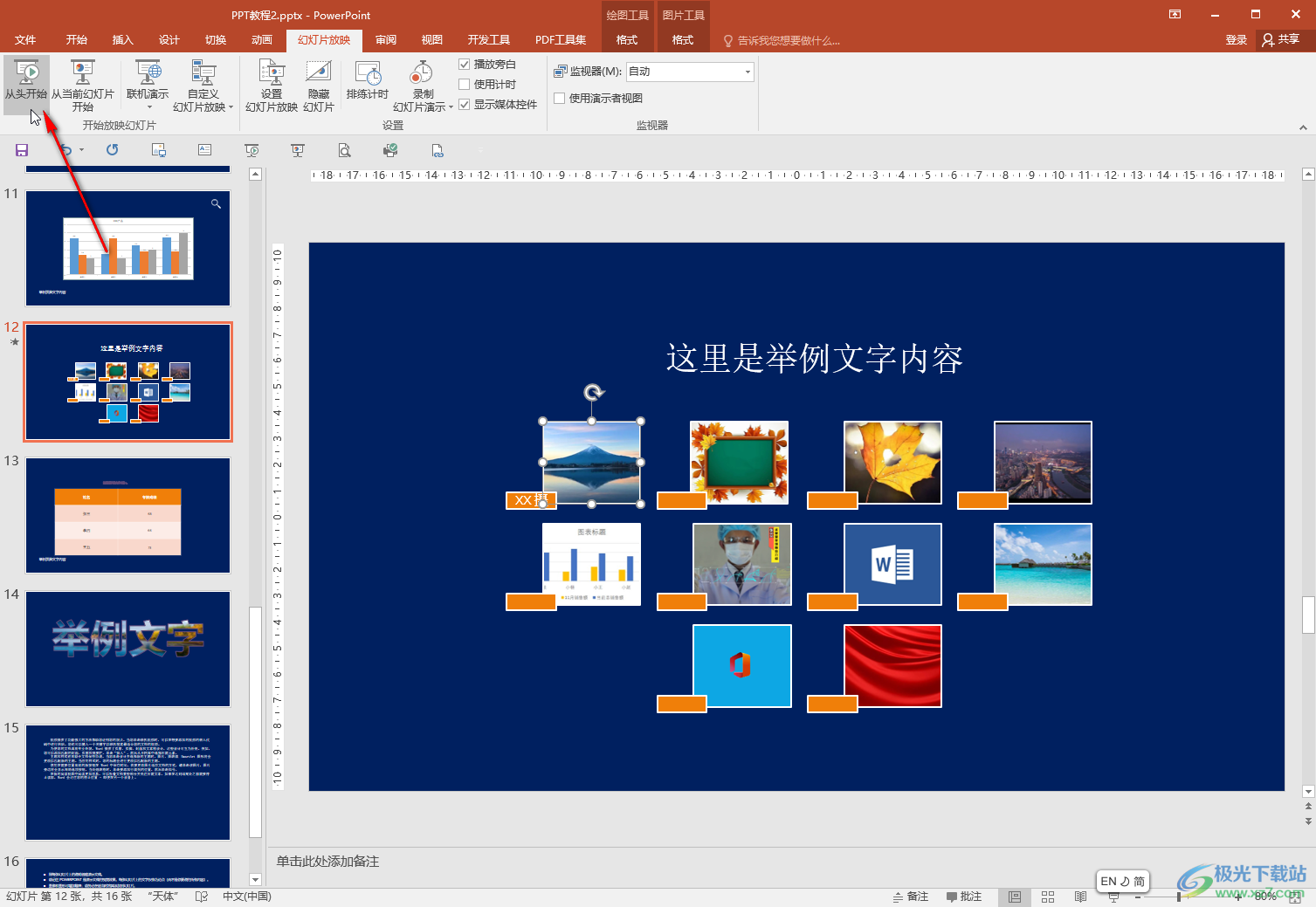
以上就是PowerPoint演示文稿中設置無限循環滾動放映的方法教程的全部內容了。后續如果希望關閉自動播放,可以在“切換”欄點擊勾選 “單擊鼠標時”,取消勾選“設置自動換片時間”,或者在設置幻燈片放映窗口選擇“演講者放映”,在“換片方式”處點擊選擇“手動”并確定局可以了。

大小:60.68 MB版本:1.1.2.0環境:WinAll, WinXP, Win7
- 進入下載
相關推薦
相關下載
熱門閱覽
- 1百度網盤分享密碼暴力破解方法,怎么破解百度網盤加密鏈接
- 2keyshot6破解安裝步驟-keyshot6破解安裝教程
- 3apktool手機版使用教程-apktool使用方法
- 4mac版steam怎么設置中文 steam mac版設置中文教程
- 5抖音推薦怎么設置頁面?抖音推薦界面重新設置教程
- 6電腦怎么開啟VT 如何開啟VT的詳細教程!
- 7掌上英雄聯盟怎么注銷賬號?掌上英雄聯盟怎么退出登錄
- 8rar文件怎么打開?如何打開rar格式文件
- 9掌上wegame怎么查別人戰績?掌上wegame怎么看別人英雄聯盟戰績
- 10qq郵箱格式怎么寫?qq郵箱格式是什么樣的以及注冊英文郵箱的方法
- 11怎么安裝會聲會影x7?會聲會影x7安裝教程
- 12Word文檔中輕松實現兩行對齊?word文檔兩行文字怎么對齊?
網友評論